ملاحظة: تم تحقيق الغرض المطلوب من هذه المقالة وستتم إزالتها قريباً. لمنع مشاكل "لم يتم العثور على الصفحة"، نقوم بإزالة الارتباطات التي نعرف ماهيتها. إذا قمت بإنشاء ارتباطات تؤدي إلى هذه الصفحة، يُرجى إزالتها وسنقوم معاً بالحفاظ على اتصال الويب.
قد لا تكون بعض محتويات هذا الموضوع قابلة للتطبيق على بعض اللغات.
ما برنامج Office الذي تستخدمه؟
Word
نفّذ أحد الإجراءات التالية:
إضافة لون تعبئة أو تغييره
-
انقر فوق الكائن الذي تريد تغييره.
-
علي علامة التبويب تنسيق الشكل ، انقر فوق السهم الموجود بجانب تعبئة الشكل ، ثم انقر فوق اللون الذي تريده.
تطبيق تدرج أو نقش أو مادة كلون تعبئة
-
انقر فوق الكائن الذي تريد تغييره.
-
علي علامة التبويب تنسيق الشكل ، انقر فوق السهم الموجود بجانب تعبئة الشكل ، ثم قم بأي مما يلي:
من أجل
قم بما يلي
استخدام لون خالص آخر كتعبئة
انقر فوق ألوان تعبئة اضافيه، ثم انقر فوق اللون الذي تريده.
تغيير التدرج
انقر فوق تدرج، ثم انقر فوق الخيارات التي تريدها.
تغيير المادة أو النقش
انقر فوق ماده، ثم انقر فوق المادة أو النقش الذي تريده.
استخدام صورة كتعبئة
انقر فوق صوره، وحدد موقع الصورة التي تريدها ، ثم انقر فوق ادراج.
إزالة لون التعبئة
-
انقر فوق الكائن الذي تريد تغييره.
-
انقر فوق السهم الموجود بجانب تعبئة الشكل ، ثم انقر فوق بلا تعبئة.
مطابقة لون مع صورة
يمكنك تحديد اي لون في الصورة وتطبيقه علي كائن آخر في المستند نفسه. على سبيل المثال، يمكنك تحديد لون من صورة وتطبيقه على شكل، كسهم مثلاً.
-
حدد الكائن الذي تريد تطبيق اللون عليه.
-
علي علامة التبويب تنسيق الشكل ، انقر فوق السهم الموجود بجانب تعبئة الشكل ، ثم انقر فوق ألوان تعبئة اضافيه.
-
في الزاوية السفلية من مربع الحوار ألوان ، انقر فوق القطارة.
-
في الصورة ، انقر فوق اللون الذي تريد تطبيقه علي كائن آخر.
انظر أيضاً
PowerPoint
نفّذ أحد الإجراءات التالية:
إضافة لون تعبئة أو تغييره
-
انقر فوق الكائن الذي تريد تغييره.
-
علي علامة التبويب تنسيق الشكل ، انقر فوق السهم الموجود بجانب تعبئة ، ثم انقر فوق اللون الذي تريده.
تطبيق تدرج أو نقش أو مادة كلون تعبئة
-
انقر فوق الكائن الذي تريد تغييره.
-
علي علامة التبويب تنسيق الشكل ، انقر فوق السهم الموجود بجانب تعبئة ، ثم قم بأي مما يلي:
من أجل
قم بما يلي
استخدام لون خالص آخر كتعبئة
انقر فوق ألوان تعبئة اضافيه، ثم انقر فوق اللون الذي تريده.
تغيير التدرج
انقر فوق تدرج، ثم انقر فوق الخيارات التي تريدها.
تغيير المادة أو النقش
انقر فوق ماده، ثم انقر فوق المادة أو النقش الذي تريده.
استخدام صورة كتعبئة
انقر فوق صوره، وحدد موقع الصورة التي تريدها ، ثم انقر فوق ادراج.
إزالة لون التعبئة
-
انقر فوق الكائن الذي تريد تغييره.
-
انقر فوق السهم الموجود بجانب تعبئة الشكل ، ثم انقر فوق بلا تعبئة.
مطابقة لون مع صورة
يمكنك تحديد أي لون في الصورة وتطبيقه على كائن. على سبيل المثال، يمكنك تحديد لون من صورة وتطبيقه على شكل، كسهم مثلاً.
-
حدد الكائن الذي تريد تطبيق اللون عليه.
-
على علامة التبويب الصفحة الرئيسية، ضمن تنسيق، انقر فوق السهم إلى جانب تعبئة ، ثم انقر فوق ألوان إضافية.
-
في الزاوية السفلية من مربع الحوار ألوان ، انقر فوق القطارة.
-
في الصورة ، انقر فوق اللون الذي تريد تطبيقه علي كائن آخر.
انظر أيضاً
Excel
نفّذ أياً مما يلي:
إضافة لون تعبئة أو تغييره
-
انقر فوق الكائن الذي تريد تغييره.
-
علي علامة التبويب تنسيق الشكل ، انقر فوق السهم الموجود بجانب تعبئة ، ثم انقر فوق اللون الذي تريده.
تلميح: لإضافة لون تعبئة إلى علامة تبويب ورقة عمل، اضغط باستمرار على المفتاح CONTROL، ثم انقر فوق علامة التبويب. انقر فوق لون علامة التبويب، ثم انقر فوق اللون الذي تريده.
تطبيق تدرج أو نقش أو مادة كلون تعبئة
-
انقر فوق الكائن الذي تريد تغييره.
-
علي علامة التبويب تنسيق الشكل ، انقر فوق السهم الموجود بجانب تعبئة ، ثم قم بأي مما يلي:
من أجل
قم بما يلي
استخدام لون خالص آخر كتعبئة
انقر فوق ألوان تعبئة اضافيه، ثم انقر فوق اللون الذي تريده.
تغيير التدرج
انقر فوق تدرج، ثم انقر فوق الخيارات التي تريدها.
تغيير المادة أو النقش
انقر فوق ماده، ثم انقر فوق المادة أو النقش الذي تريده.
استخدام صورة كتعبئة
انقر فوق صوره، وحدد موقع الصورة التي تريدها ، ثم انقر فوق ادراج.
إزالة لون التعبئة
-
انقر فوق الكائن الذي تريد تغييره.
-
انقر فوق السهم الموجود بجانب تعبئة الشكل ، ثم انقر فوق بلا تعبئة.
مطابقة لون مع صورة
يمكنك تحديد أي لون في الصورة وتطبيقه على كائن. على سبيل المثال، يمكنك تحديد لون من صورة وتطبيقه على شكل، كسهم مثلاً.
-
حدد الكائن الذي تريد تطبيق اللون عليه.
-
على علامة التبويب تنسيق، ضمن أنماط الشكل، انقر فوق السهم إلى جانب تعبئة ، ثم انقر فوق ألوان إضافية.
-
في الزاوية السفلية من مربع الحوار ألوان ، انقر فوق القطارة.
-
في الصورة ، انقر فوق اللون الذي تريد تطبيقه علي كائن آخر.
انظر أيضاً
ما برنامج Office الذي تستخدمه؟
Word
نفّذ أحد الإجراءات التالية:
إضافة لون تعبئة أو تغييره
-
انقر فوق الكائن الذي تريد تغييره، ثم انقر فوق علامة التبويب تنسيق.
-
على علامة التبويب تنسيق، ضمن أنماط الشكل، انقر فوق السهم إلى جانب تعبئة

تطبيق تدرج أو نقش أو مادة كلون تعبئة
-
انقر فوق الكائن الذي تريد تغييره، ثم انقر فوق علامة التبويب تنسيق.
-
على علامة التبويب تنسيق، ضمن أنماط الشكل، انقر فوق السهم إلى جانب تعبئة

-
نفّذ إجراءً مما يلي:
|
من أجل |
قم بما يلي |
|
استخدام لون خالص كتعبئة |
انقر فوق علامة التبويب متصل، ثم انقر فوق اللون المطلوب. |
|
تغيير التدرج |
انقر فوق علامة التبويب تدرج، ثم انقر فوق الخيارات المطلوبة. |
|
تغيير المادة |
انقر فوق علامة التبويب صورة أو مادة، ثم انقر فوق المادة المطلوبة. |
|
تغيير النقش |
انقر فوق علامة التبويب نقش، ثم انقر فوق الخيارات المطلوبة. |
|
استخدام صورة كتعبئة |
انقر فوق علامة التبويب صورة أو مادة، وانقر فوق اختيار صورة، ثم حدد موقع الصورة المطلوبة. |
إزالة لون التعبئة
-
انقر فوق الكائن الذي تريد تغييره، ثم انقر فوق علامة التبويب تنسيق.
-
ضمن أنماط الشكل، انقر فوق السهم إلى جانب تعبئة

مطابقة لون مع صورة
يمكنك تحديد أي لون في الصورة وتطبيقه على كائن. على سبيل المثال، يمكنك تحديد لون من صورة وتطبيقه على شكل، كسهم مثلاً.
-
حدد الكائن الذي تريد تطبيق اللون عليه.
-
على علامة التبويب تنسيق، ضمن أنماط الشكل، انقر فوق السهم إلى جانب تعبئة

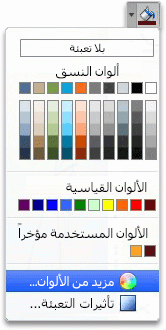
-
في الزاوية العلوية اليمنى من مربع الحوار ألوان، تماماً في أسفل شريط الأدوات، انقر فوق عدسة التكبير.
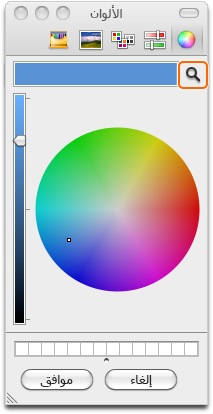
-
في الصورة، انقر فوق اللون الذي تريد تطبيقه على الكائن.
انظر أيضاً
PowerPoint
نفّذ أحد الإجراءات التالية:
إضافة لون تعبئة أو تغييره
-
انقر فوق الكائن الذي تريد تغييره، ثم انقر فوق علامة التبويب تنسيق.
-
على علامة التبويب تنسيق، ضمن أنماط الشكل، انقر فوق السهم إلى جانب تعبئة

تطبيق تدرج أو نقش أو مادة كلون تعبئة
-
انقر فوق الكائن الذي تريد تغييره، ثم انقر فوق علامة التبويب تنسيق.
-
على علامة التبويب تنسيق، ضمن أنماط الشكل، انقر فوق السهم إلى جانب تعبئة

-
نفّذ إجراءً مما يلي:
|
من أجل |
قم بما يلي |
|
استخدام لون خالص كتعبئة |
انقر فوق علامة التبويب متصل، ثم انقر فوق اللون المطلوب. |
|
تغيير التدرج |
انقر فوق علامة التبويب تدرج، ثم انقر فوق الخيارات المطلوبة. |
|
استخدام صورة كتعبئة |
انقر فوق علامة التبويب صورة أو مادة، وانقر فوق اختيار صورة، ثم حدد موقع الصورة المطلوبة. |
|
تغيير المادة |
انقر فوق علامة التبويب صورة أو مادة، ثم انقر فوق المادة المطلوبة. |
|
تغيير النقش |
انقر فوق علامة التبويب نقش، ثم انقر فوق الخيارات المطلوبة. |
إزالة لون التعبئة
-
انقر فوق الكائن الذي تريد تغييره، ثم انقر فوق علامة التبويب تنسيق.
-
ضمن أنماط الشكل، انقر فوق السهم إلى جانب تعبئة

مطابقة لون مع صورة
يمكنك تحديد أي لون في الصورة وتطبيقه على كائن. على سبيل المثال، يمكنك تحديد لون من صورة وتطبيقه على شكل، كسهم مثلاً.
-
حدد الكائن الذي تريد تطبيق اللون عليه.
-
على علامة التبويب الصفحة الرئيسية، ضمن تنسيق، انقر فوق السهم إلى جانب تعبئة

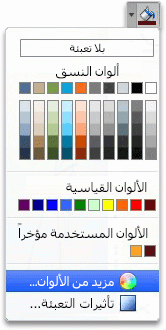
-
في الزاوية العلوية اليمنى من مربع الحوار ألوان، تماماً في أسفل شريط الأدوات، انقر فوق عدسة التكبير.
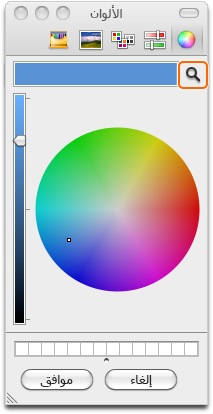
-
في الصورة، انقر فوق اللون الذي تريد تطبيقه على الكائن.
انظر أيضاً
Excel
نفّذ أياً مما يلي:
إضافة لون تعبئة أو تغييره
-
انقر فوق الكائن الذي تريد تغييره، ثم انقر فوق علامة التبويب تنسيق.
-
على علامة التبويب تنسيق، ضمن أنماط الشكل، انقر فوق السهم إلى جانب تعبئة

تلميح: لإضافة لون تعبئة إلى علامة تبويب ورقة عمل، اضغط باستمرار على المفتاح CONTROL، ثم انقر فوق علامة التبويب. انقر فوق لون علامة التبويب، ثم انقر فوق اللون الذي تريده.
تطبيق تدرج أو نقش أو مادة كلون تعبئة
-
انقر فوق الكائن الذي تريد تغييره، ثم انقر فوق علامة التبويب تنسيق.
-
على علامة التبويب تنسيق، ضمن أنماط الشكل، انقر فوق السهم إلى جانب تعبئة

-
نفّذ إجراءً مما يلي:
|
من أجل |
قم بما يلي |
|
استخدام لون خالص كتعبئة |
انقر فوق علامة التبويب متصل، ثم انقر فوق اللون المطلوب. |
|
تغيير التدرج |
انقر فوق علامة التبويب تدرج، ثم انقر فوق الخيارات المطلوبة. |
|
استخدام صورة كتعبئة |
انقر فوق علامة التبويب صورة أو مادة، وانقر فوق اختيار صورة، ثم حدد موقع الصورة المطلوبة. |
|
تغيير المادة |
انقر فوق علامة التبويب صورة أو مادة، ثم انقر فوق المادة المطلوبة. |
|
تغيير النقش |
انقر فوق علامة التبويب نقش، ثم انقر فوق الخيارات المطلوبة. |
إزالة لون التعبئة
-
انقر فوق الكائن الذي تريد تغييره، ثم انقر فوق علامة التبويب تنسيق.
-
ضمن أنماط الشكل، انقر فوق السهم إلى جانب تعبئة

مطابقة لون مع صورة
يمكنك تحديد أي لون في الصورة وتطبيقه على كائن. على سبيل المثال، يمكنك تحديد لون من صورة وتطبيقه على شكل، كسهم مثلاً.
-
حدد الكائن الذي تريد تطبيق اللون عليه.
-
على علامة التبويب تنسيق، ضمن أنماط الشكل، انقر فوق السهم إلى جانب تعبئة

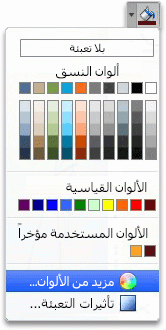
-
في الزاوية العلوية اليمنى من مربع الحوار ألوان، تماماً في أسفل شريط الأدوات، انقر فوق عدسة التكبير.
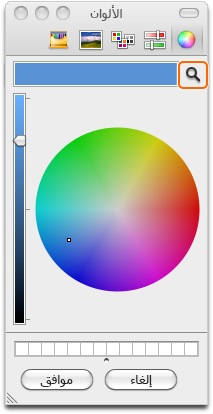
-
في الصورة، انقر فوق اللون الذي تريد تطبيقه على الكائن.










